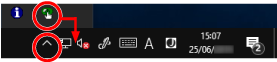Avviare il Software Operation Panel con la procedura seguente.
ATTENZIONE
Non avviare Software Operation Panel durante la scansione.
Se si modificano le impostazioni del Software Operation Panel mentre la finestra del driver dello scanner è visualizzata, le modifiche potrebbero non essere applicate immediatamente. In tal caso, chiudere la finestra del driver dello scanner e riaprirla.
Non usare il pannello di comando mentre Software Operation Panel è in uso.
-
Verificare che il processo di installazione dello scanner sia stato completato, quindi accendere lo scanner.
-
Visualizzare la finestra [Software Operation Panel].
Per Windows 10/Windows Server 2016/Windows Server 2019/Windows Server 2022
Selezionare il menu [Start] → [fi Series] → [Software Operation Panel].
Per Windows 11
Selezionare il menu [Start] → [Tutte le app] → [fi Series] → [Software Operation Panel].
L'icona del Software Operation Panel si visualizza nel menu mostrato cliccando  nell'area di notifica.
nell'area di notifica.
Per mantenere sempre visualizzata l'icona del Software Operation Panel nell'area di notifica, trascinare e rilasciare l'icona nell'area di notifica.
ATTENZIONE
Annotare quanto segue per fi-8190/fi-8290/fi-8170/fi-8270/fi-8150/fi-8250:
Se lo scanner è collegato tramite una LAN cablata, si visualizza una finestra di messaggio quando lo scanner non è selezionato nel Programma di selezione dello scanner.
Agire in base alle istruzioni visualizzate nella finestra del messaggio.
Se si visualizza la finestra per la selezione di un dispositivo, selezionare un dispositivo per eseguire un'azione specifica usando Software Operation Panel.

![Finestra [Software Operation Panel]](../common/../images/sop13.png)